Si encuentra una sección particular de un video o un clip completo bastante interesante y desea que usted, sus amigos o el público objetivo en su cuenta de red social también vean esa parte interesante una y otra vez, sería una buena idea jugar el metraje en modo de repetición. Aquí es donde entran en juego los bucles, ya que te permiten configurar el bucle de vídeo. varias veces.
Por lo tanto, a continuación hay una lista de video looper gratuito soluciones web que, según sus políticas, le permiten configurar el segmento de filmaciones para reproducir repetidamente.
Los 10 mejores bucles de vídeo en línea gratuitos
Nota:Aunque la siguiente lista presenta los 10 mejores video looper en línea aplicaciones, cada uno de ellos puede variar en su naturaleza, el nivel de granularidad que ofrecen al configurar los bucles o el tamaño del video que pueden aceptar en una sola sesión.
1. Herramienta de bucle de vídeo en línea de Media.io
No se requiere software de escritorio adicional para reproducir MP4 u otros archivos de video en línea. La reproducción en bucle de video es posible utilizando la herramienta de reproducción en bucle de video en línea de Media.io, y es la herramienta de Internet más sencilla disponible. El uso de este software no necesita ningún conocimiento o experiencia previa. El video looper en línea es compatible con todos los formatos de video estándar, como MP4, MOV, AVI, FLV, MKV, VOB, MTS, 3GP, etc. Como beneficio adicional, este editor de video gratuito no deja marcas de agua molestas. Esto le da al video editado una apariencia única. Además, recortar el video con Media.io Loop Video se ha convertido en una brisa.
¿Cómo reproducir un video en bucle con Media.io?
Paso 1 :Dirígete a https://www.media.io/app/loop-video para comenzar tu proceso.
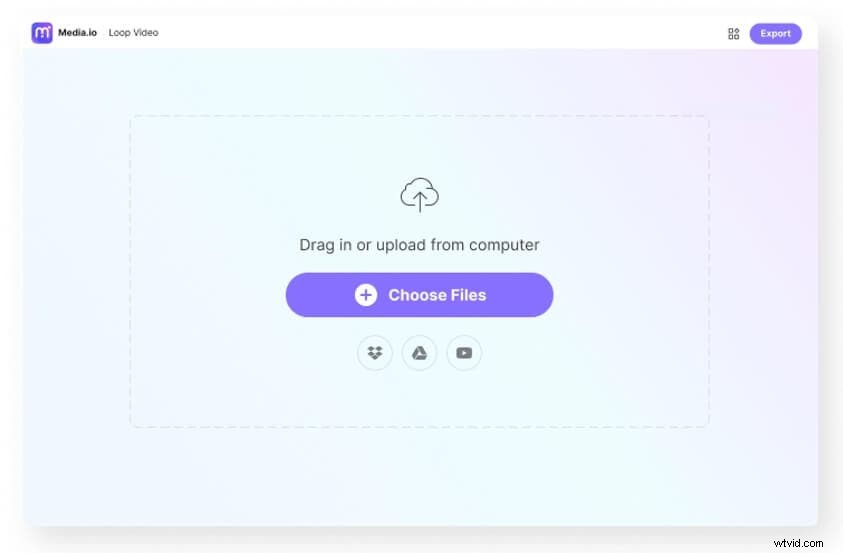
Paso 2: Haga clic en Elegir archivos opción para subir el video fuente. Tienes diferentes opciones para elegir, como videos de Google Drive, videos de YouTube, etc.
Paso 3: Use el control deslizante de recorte para seleccionar una parte del video o deje la configuración sin cambios para repetir todo el clip
Paso 4 :seleccione la cantidad de veces que le gustaría repetir el video (de 2x a 8x ).
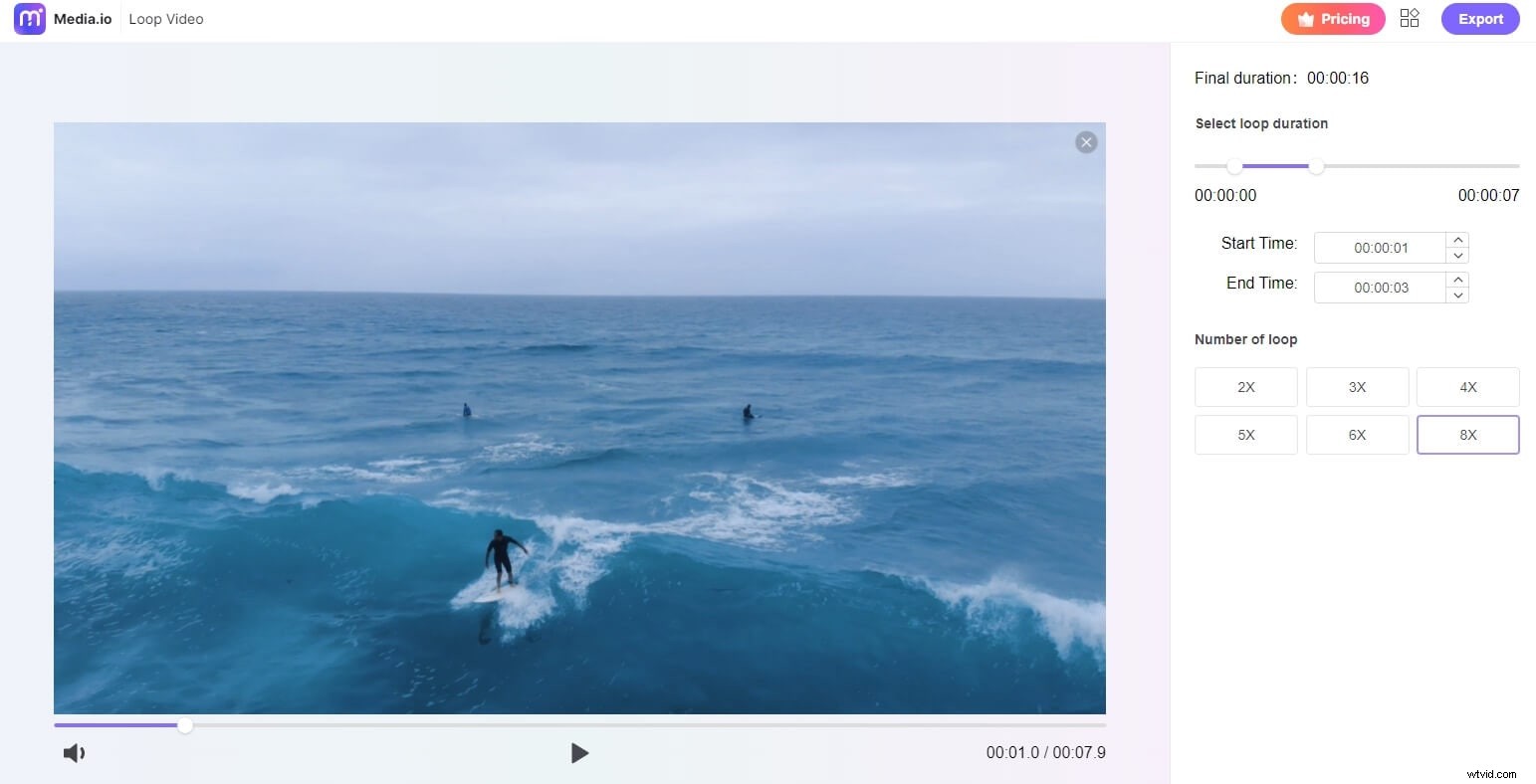
Paso 5 :Ahora, haga clic en Exportar para permitir que el video se reproduzca en bucle. Luego, haga clic en Descargar opción para descargarlo en su dispositivo o guardarlo en plataformas de almacenamiento en la nube.
Ventajas
- Uso gratuito sin necesidad de registro
- Permite que los videos de YouTube también se reproduzcan en bucle
- No deja marca de agua en tus videos repetidos
Contras
- Toma un poco de tiempo subir un video grande
2.Clideo Bucle de Vídeo
Loop Video no es la única función que ofrece Clideo, y el portal web se puede utilizar como equipo para principiantes para formar una base sólida para cualquier persona que esté planeando obtener una carrera en la industria de la posproducción. Cuando se habla del video looper en línea de la solución función, la interfaz está bien equilibrada, sin anuncios que distraigan y obstaculicen sus operaciones.
¿Cómo reproducir un vídeo en bucle con Clideo?
- Inicie cualquier navegador web y vaya a https://clideo.com/editor/loop-video
- Use su método preferido para cargar el video de origen
- Elija un formato de salida de Formato menú en la esquina inferior izquierda de la nueva página que aparece
- De Repetir este clip en la sección de la derecha, elige cuántas veces quieres que el video se reproduzca
- Haga clic en Bucle desde la esquina inferior derecha de la página
- Espera mientras Clideo prepara tu video
- Haga clic en Descargar (o elija su ubicación de descarga preferida) en la página siguiente para obtener el clip una vez que se complete el proceso
Ventajas
- Le permite producir un video en bucle una cantidad ilimitada de veces (al costo de convertir el clip a formato GIF)
- Le permite editar el posprocesamiento de videos para una mejor salida
Contras
- Requiere la compra de un plan de suscripción para eliminar la marca de agua de los videos de salida
3.Vídeo de bucle Kapwing
Kapwing es otra solución multimedia y de posproducción multipropósito que también es un video loop gratuito. con un par de características lucrativas. La solución web tiene un creador de video incorporado, un creador de memes, un redimensionador de video, un editor de GIF para agregar audio, un recortador de video y mucho más. El portal es confiable y lo utilizan gigantes como Spotify, Amazon, Sony, etc.
¿Cómo usar Kapwing para reproducir videos en bucle?
- Use su navegador web preferido para ir a https://www.kapwing.com/tools/loop-video
- Haga clic en Subir para cargar o pegar la URL de YouTube del clip de origen en el campo dado
- Haga clic en Recortar video desde la sección superior izquierda de la ventana derecha (Opcional)
- Elija la cantidad de veces que el video debe reproducirse en Repetir este clip sección presente en la parte superior del panel izquierdo
- Haga clic en CREAR desde la esquina inferior izquierda
- Edite (opcional) y/o descargue el clip procesado desde la página siguiente
Ventajas
- Genera una URL única que se puede usar para compartir con personas o en sitios de redes sociales
- No requiere registro siempre que esté de acuerdo con la marca de agua. El registro es gratuito
Contras
- Los usuarios gratuitos pueden subir videos de hasta 7 minutos con un tamaño de archivo de hasta 250 MB en una sola sesión
4. Bucle de vídeo en línea FileConverto
Ofreciendo una plétora de herramientas de video y audio como compresor, carpintero, recortador y mucho más, FileConverto también es un MP4 looper que puede aceptar sus archivos desde su PC y puede reproducirlos fácilmente varias veces según sea necesario. Todas las demás herramientas, incluido el bucle de vídeo que se ofrecen con la solución en línea son de uso gratuito.
¿Cómo hacer un bucle de video con FileConverto?
- Vaya a https://www.fileconverto.com/loop-repeat-video/ usando su navegador web favorito
- Haga clic en Examinar en la página web y cargue el archivo de video de origen
- De la lista desplegable disponible, elija la cantidad de veces que desea que su video se reproduzca en bucle
- Haga clic en Enviar ahora
- Espere mientras el portal procesa el video
- Haga clic en Descargar archivo para guardar el clip de salida en su PC
Ventajas
- No requiere registro ni plan de suscripción de pago
- Todo el proceso se puede completar en 3 sencillos pasos
Contras
- No permite recortar los videos ni elegir su formato de salida
5. Animador
Una herramienta decente y equipada con funciones que no solo le permite reproducir sus videos en bucle, sino que también le permite agregar efectos de texto, personajes animados, imágenes de fondo y música, objetos y muchos otros elementos similares a los clips para hacerlos más interesante y atractivo para el público objetivo.
¿Cómo reproducir un vídeo en bucle con Animaker Online?
- Vaya a https://app.animaker.com/dashboard usando cualquier navegador web de su elección
- Regístrese para obtener una cuenta usando su método preferido
- Desde el panel izquierdo, vaya a Crear> Crear un vídeo> Página en blanco
- Haga clic en Subir desde la sección inferior del panel de navegación a la izquierda
- Sube un clip desde tu PC
- Arrastre el clip desde el contenedor multimedia al espacio de trabajo en el centro de la página
- Haga clic en Duplicar botón presente en la parte inferior de la miniatura del clip en el panel derecho para agregar bucle de video .
- Haga clic en Publicar desde la esquina superior derecha
- Haga clic en Descargar para descargar el video procesado a su PC. Alternativamente, elija cualquier otra opción para compartir el clip en su plataforma de redes sociales preferida
Ventajas
- Tiene muchas herramientas robustas y eficientes para preparar tus videos de forma granular
- Le permite agregar varios elementos a los clips antes de habilitar los bucles
Contras
- Se requiere una suscripción paga para eliminar la marca de agua
6. Rocketium
Rocketium, una solución web tanto para profesionales independientes como para equipos, aún le permite reproducir sus filmaciones en bucle de forma gratuita. Todo lo que necesita hacer es cargar el video en el portal, realizar los ajustes necesarios según sus preferencias y descargar el clip procesado a su PC sin ningún obstáculo.
Proceso de bucle de vídeo con Rocketium
- Vaya a https://rocketium.com/is/video-looper/ en su navegador web
- Haga clic en Subir un archivo
- Seleccione y cargue un clip desde su PC
- Elija la cantidad de bucles para su video en la sección derecha
- Haga clic en Vídeo en bucle
- Haga clic en Descargar para guardar la salida procesada en su computadora
Ventajas
- Permite el bucle de video sin costo alguno
- Todo el proceso se puede completar en 3 sencillos pasos
Contras
- Es necesario registrarse para editar los videos
7. tubo de bucle
LoopTube es un bucle de vídeo de YouTube en línea portal que le permite repetir el clip completo o su sección particular por un número ilimitado de veces. Lo mejor es que la página de destino en sí tiene todas las funciones y opciones, y toda la interfaz es extremadamente fácil de usar, incluso para aquellos que tienen poco o ningún conocimiento sobre la edición o reproducción de videos.
¿Cómo usar LoopTube para hacer loops de video?
- Inicie un navegador web en su computadora y vaya a https://looptube.io/
- Pegue la URL del video de YouTube en el campo disponible en la parte superior
- Haga clic en Buscar botón para permitir que LoopTube busque y acceda al clip
- Use los controladores izquierdo y derecho debajo de la ventana del reproductor para seleccionar el segmento del video que desea reproducir en bucle un número ilimitado de veces
Ventajas
- Uso absolutamente gratuito
- Te permite seleccionar un segmento del video para bucle infinito
Contras
- No le permite descargar o compartir el video de salida
8. VEED.IO
Una completa herramienta de postproducción en línea para principiantes y profesionales, VEED.IO está enriquecido con muchas herramientas para hacer que sus clips de origen se vean mucho más atractivos, interesantes e informativos. Si bien las suscripciones van desde $0,00 USD hasta $24,00 USD por mes, los videos se pueden cargar, reproducir en bucle y descargar de forma gratuita.
¿Cómo reproducir videos en bucle con Veed.io?
- Asegúrese de descargar el video que desea reproducir en su disco duro local
- Use un navegador web para ir a https://www.veed.io/tools/video-looper
- Haga clic en Comenzar ahora
- Use su método preferido para cargar el video de origen
- Use el cabezal de reproducción (Skimmer) en la línea de tiempo en la parte inferior para ir a un cuadro y haga clic en Dividir para dividir el clip según sea necesario
- Seleccione el segmento no deseado y presione Eliminar en su teclado para eliminar
- Arrastre la parte restante para colocarla en su posición preferida
- Haga clic en Agregar video para volver a agregar el mismo clip al portal
- Repita el paso anterior tantas veces como desee que el clip se repita
- Haga clic en Exportar desde la esquina superior derecha y espere mientras VEED.IO procesa los videos cargados
- Utilice su método preferido para descargar o compartir el metraje de salida cuando haya terminado
Ventajas
- Uso gratuito
- Tiene varias opciones para editar y decorar tus filmaciones antes de reproducirlas
Contras
- Se necesita una suscripción paga para eliminar la marca de agua
9. Herramienta de vídeo WoFox Loop
Una solución gratuita para video loop y al realizar otros ajustes en sus secuencias de origen, WoFox es una aplicación web decente para diseño gráfico, diseños animados, collage de fotos, creación de logotipos y mucho más. La herramienta también puede crear canciones de video con letras animadas que podrían usarse para impartir información o practicar el canto.
¿Cómo reproducir un vídeo en bucle con WoFox?
- En su navegador de Internet, vaya a https://www.wofox.com/video-editing-tools/loop-video
- Haga clic en Cargar y seleccione el número de bucles del Vídeo de bucle sección en el panel izquierdo
- Haga clic en Descargar desde la esquina superior derecha de la página
Ventajas
- Uso absolutamente gratuito
- Está equipado con varias otras herramientas de edición de video
Contras
- Los planes de suscripción son considerables si alguna vez planea usar la herramienta para fines comerciales
- En el momento de escribir este artículo, la herramienta no funciona con Mozilla Firefox
10. Extensión de Chrome Video Looper
Una herramienta gratuita que funciona con el navegador web Google Chrome, Video Looper es una extensión de Chrome que se puede agregar y habilitar para reproducir en bucle los videos que reproduce en YouTube. Después de agregar, la extensión se habilita automáticamente tan pronto como detecta un video de YouTube elegible en Chrome. Una vez habilitado, incluso puede separar el panel para usarlo de forma independiente.
¿Cómo usar la extensión de Chrome para reproducir videos en bucle?
- Inicie Google Chrome y vaya a https://chrome.google.com/webstore/detail/video-looper/cakhljgchfghghfapljifddkaomfijcn
- Haga clic en Agregar a Chrome y luego haga clic en Agregar extensión cuando aparece el cuadro de confirmación
- Cierre y vuelva a abrir Google Chrome
- Vaya a la URL del clip de YouTube que desea reproducir en bucle
- Haga clic en Video Looper icono de la esquina superior derecha del navegador
- Haga clic en Crear repetición
- Ingrese un valor (la cantidad de veces que desea repetir el video) en Repetir veces campo
- Opcionalmente, ingrese los valores relevantes en la Hora de inicio y hora de finalización campos para recortar el metraje
- Haga clic en Crear
- Haga clic en Iniciar y jugar en el siguiente cuadro que aparece para reproducir el video de YouTube la cantidad de veces que especificó
Ventajas
- Uso gratuito
- Puede crear un número ilimitado de ajustes preestablecidos para reproducir los videos en bucles
Contras
- No te permite descargar los videos
Resumen
Dependiendo de su presupuesto, frecuencia de video loop requisitos y el nivel de detalle que necesita mientras prepara un video completo con repeticiones, puede elegir cualquiera de las herramientas explicadas anteriormente. Sin embargo, si necesita una solución comparativamente mejor, Wondershare UniConverter sería su mejor opción, ya que no es simplemente un video loop gratuito. , también ofrece varias otras funciones para obtener un resultado completo con ediciones bastante granulares.
